Table of contents
当你有一个完整的名字列表,并希望将他们分成名、中、姓,你可以使用 ǞǞǞ 在本教程中,我们将向你展示 如何在Excel中分割名字 变成三列。
下载实践工作手册
下载这本练习手册,在阅读本文时进行练习。
在Excel.xlsx中分割名称在Excel中把名字分成三栏的3种合适方法
一个包含完整姓名列表的数据集合样本如下图所示。 我们现在必须将这些姓名分成 名字 , 中间名 ,以及 姓氏 要做到这一点,我们将使用 文本到列 和 闪光填充 选项,以及结合许多功能,如 左边 , 权力 ,以及 MID功能 .
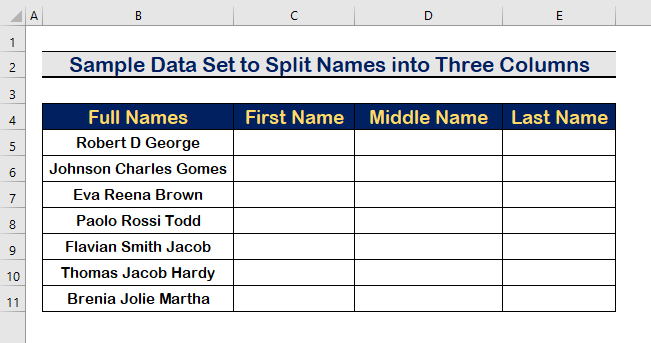
1.使用文本到列选项在Excel中把名字分成三列
在开始部分,我们将使用 文本到列 选项来分割 名称 要做到这一点,请遵循以下概述的步骤。
第1步:选择单元格
- 首先。 点击 在一个单元格上选择它。

第2步:选择文本到列选项
- 进展 到 数据。
- 点击 关于 文本到列。

第3步:选择分隔的选项
- 从方框中选择 划线 选项,并点击 下一页 .

第四步:标记空间选项
- 从列表中,点击 空间。

第5步:选择一个目标单元
- 在 目的地 框中,点击你想得到结果的单元格。
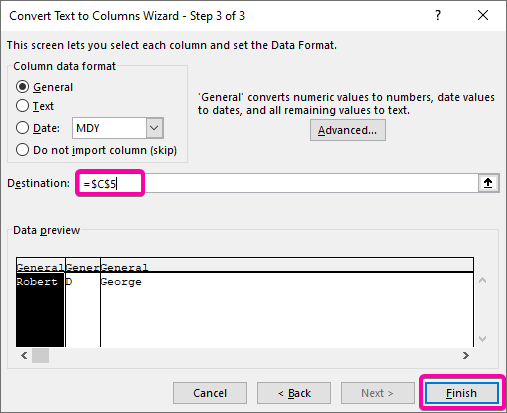
- 然后,点击 完成 来看第一个结果。

第6步:最终结果
- 要想得到全部的最终数值,请重复前面描述的过程。

阅读更多。 如何在Excel中用公式分隔名字、中间名和姓氏
2.应用闪光填充选项在Excel中把名字分成三栏
闪光填充 是另一个选项,你可以选择将 名称 只需按照以下程序即可实现。
第1步:把名字写进不同的栏目中
- 首先。 写 的 名字 , 中间名 ,以及 姓氏 分别在三个不同的栏目中。

第2步:选择名字
- 选择 电池 C5 为 名字 .
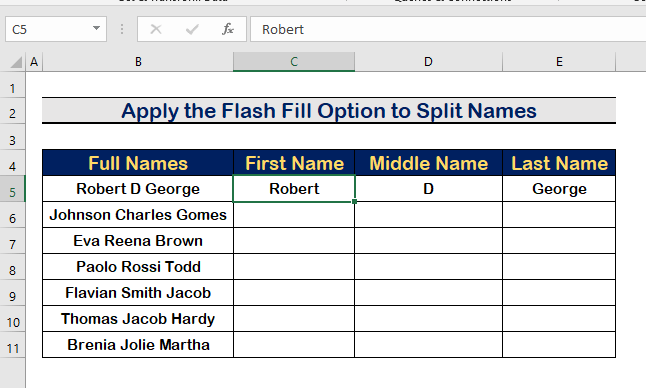
第3步:应用闪光填充选项
- 从 数据 标签,点击 闪光填充。
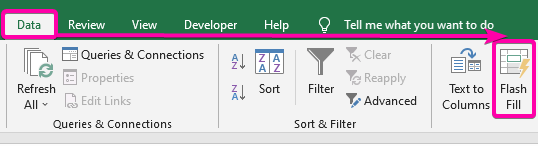
- 因此,所有 姓氏 将出现在第一栏。

第4步:选择中间名
- 首先。 选择 的 中间名 在细胞中 D5 .

第5步:使用闪光填充选项
- 进展 到 数据 标签,并点击 闪光填充。

- 因此,所有 中间名 将出现如下图所示。

第6步:选择姓氏
- 点击 细胞上 E5 来选择 姓氏 .

第7步:应用闪光填充选项
- 最后,去到 数据 选项卡,并点击 闪光填充。

- 因此,所有 姓氏 将出现在 第三列 .
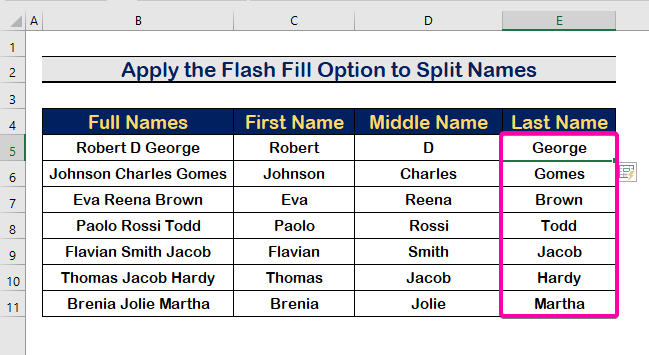
阅读更多。 如何在Excel中用公式分割名字(4种简单方法)
3.结合LEFT、RIGHT和MID函数,在Excel中把名字分成三列
在与 左边 ,在 权力 ,以及 MID功能 要完成这一任务,只需按照以下步骤进行。
第1步:应用LEFT函数
- 为了提取 名字 来自细胞的 B5 ,键入以下公式,其中包括 杠杆作用 .
=left(b5,search(" ",b5,1)-1) 
- 新闻 进入 来看 名字 .

第2步:使用MID功能
- 为了提取 中间名 来自细胞的 B5 ,键入以下公式,其中包括 MID功能 .
=mid(b5,search(" ",b5) + 1, search(" ", b5, search(" ", b5) + 1) - search(" ", b5) -1) 
- 然后,按 进入 以获得 中间的名字 .

第3步:执行RIGHT功能
- 为了分离 姓氏 来自细胞的 B5 ,键入以下公式,其中包括 适当的功能 .
=right(b5, len(b5) - search(" ", b5, search(" ", b5, 1)+1)) 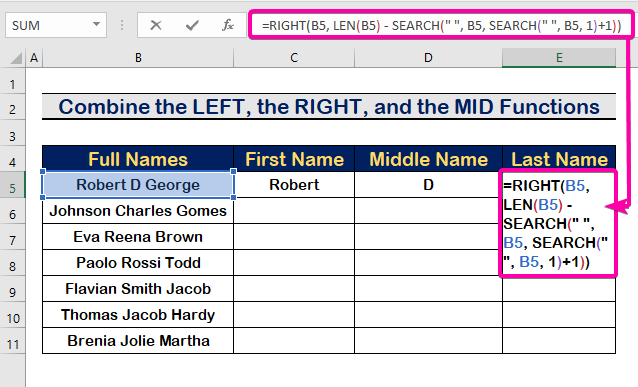
- 最后,按 进入 来看 姓氏 在 第三列 .

- 使用 自动填表工具 来自动填充所有单元格,如下图所示。

阅读更多。 如何在Excel中用逗号分割名字(3种合适的方法)
总结
最后,我希望这篇文章能给你一些有用的信息,让你了解如何在 ǞǞǞ 所有这些程序都应该学会并应用于你的数据集。 看一下练习工作簿,把这些技能用于测试。 由于你的宝贵支持,我们有动力继续制作这样的教程。
如果你有任何问题--请随时问我们。 此外,请随时在下面的部分留下评论。
我们 优秀 团队,总是对你的询问作出回应。
与我们保持联系;继续学习。

